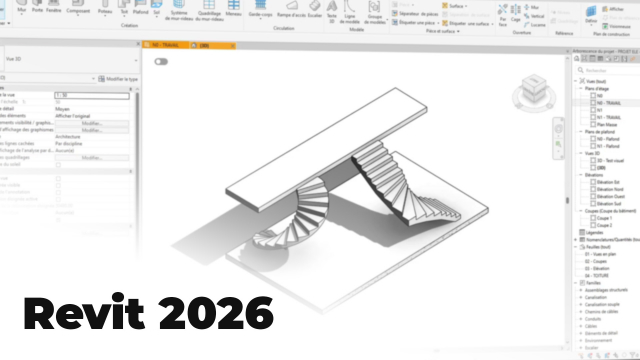Intégration de fenêtres sous Revit : Débuter avec une lucarne
Découvrez comment intégrer une fenêtre dans un modèle Revit en finalisant une lucarne. Ajustez la zone de coupe 3D et explorez les options de conception structurelle.
Les murs




































Les sols













Les toitures


















Les plafonds





Les outils de modification
Les murs-rideau

















Les escaliers
























Les garde-corps












Poteaux, poutres et autres familles externes
Les solides topographiques











Les composants In-Situ et les groupes








Les volumes conceptuels









Détails de la leçon
Description de la leçon
Dans cette leçon, nous vous guidons à travers le processus de finalisation d'une lucarne dans Revit. La vidéo débute par l'activation de la zone de coupe 3D pour ajuster la hauteur des structures. Nous abordons ensuite le problème du mur de refont qui nécessite un déplacement précis, puis nous nous concentrons sur l'intégration d'une fenêtre ronde, en sélectionnant et modifiant la famille de fenêtres.
L’attention est portée sur le choix du diamètre approprié pour la fenêtre et l'ajustement de sa hauteur d'appui pour une intégration optimale. Par ailleurs, nous mettons en avant les ressources disponibles sur le cloud d'Autodesk pour enrichir votre bibliothèque de composants, tout en mentionnant des sites alternatifs pour le téléchargement de familles d'objets BIM.
La leçon est idéale pour ceux souhaitant approfondir leurs compétences en modélisation architecturale avec Revit, en offrant des détails et conseils pratiques sur les ajustements architecturaux et les options de personnalisation. L'objectif est d'assurer que la conception de la lucarne et l'intégration de la fenêtre répondent parfaitement aux exigences architecturales.
Objectifs de cette leçon
L'objectif est de permettre aux utilisateurs de finaliser une lucarne et d' intégrer une fenêtre avec précision dans Revit, tout en familiarisant avec les ressources Autodesk.
Prérequis pour cette leçon
Connaissances de base en modélisation 3D avec Revit et navigation dans l'interface.
Métiers concernés
Utile pour les architectes, ingénieurs en construction, et techniciens BIM impliqués dans la modélisation de bâtiments.
Alternatives et ressources
Pour les options de modélisation, envisagez des logiciels comme SketchUp ou Archicad en tant qu'alternatives à Revit.
Questions & Réponses